Correctif C0090016, le TPM a mal fonctionné Erreur de connexion Microsoft 365
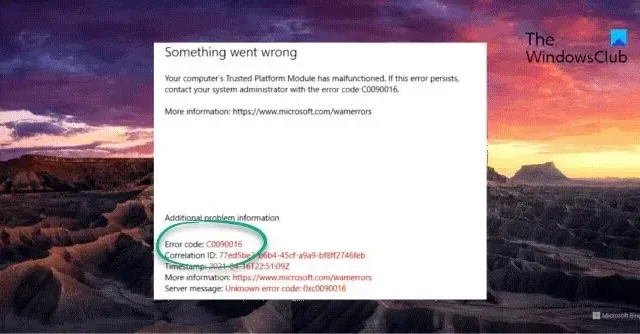
Cet article présente des solutions pour corriger C0090016, le TPM a mal fonctionné Erreur de connexion Microsoft 365 . Trusted Platform Module (TPM) améliore la sécurité du système en protégeant les données sensibles. Cependant, en cas de dysfonctionnement, cela peut entraîner des problèmes d’authentification. Heureusement, vous pouvez suivre quelques suggestions simples pour y remédier.
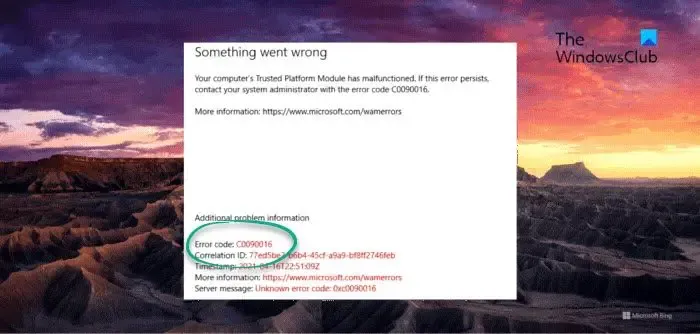
Correctif C0090016, le TPM a mal fonctionné Erreur de connexion Microsoft 365
Pour corriger le dysfonctionnement du TPM, erreur de connexion Microsoft 365 C0090016, vous pouvez suivre ces suggestions :
- Effacer le TPM
- Supprimer les identités Office mises en cache dans l’Éditeur du Registre
- Déconnectez-vous et connectez-vous à Azure AD
- Connectez-vous en utilisant un autre compte
- Mettre à jour le BIOS
Voyons maintenant cela en détail.
1] Effacer le TPM
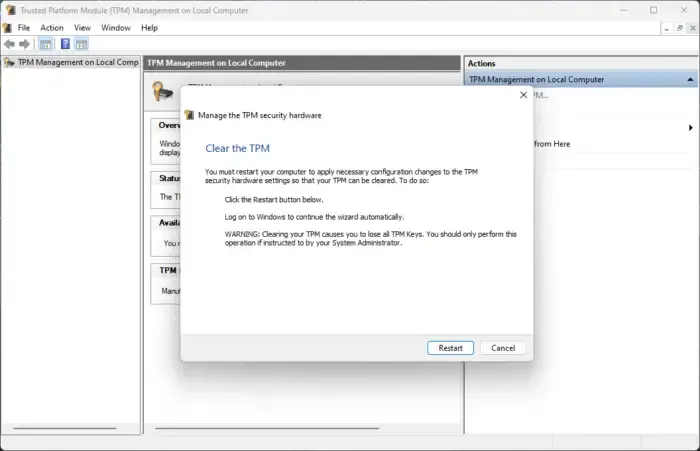
Effacer le TPM le réinitialisera à son état par défaut et supprimera la valeur d’autorisation du propriétaire et les clés stockées. Voici comment effacer votre TPM :
- Appuyez sur la touche Windows + R pour ouvrir la boîte de dialogue Exécuter .
- Tapez tpm.msc et appuyez sur Enter .
- Sous Actions, cliquez sur Effacer le TPM et suivez les instructions à l’écran.
Alternativement, vous pouvez également effacer le TPM via Powershell .
2] Supprimer les identités de bureau mises en cache dans l’éditeur de registre
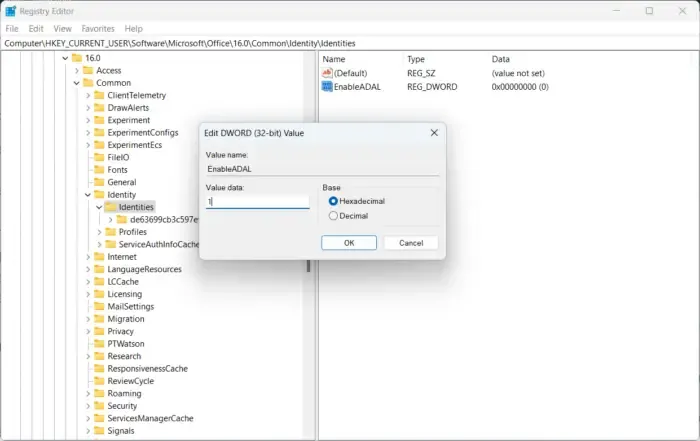
Si vous ne parvenez toujours pas à résoudre le problème, la suppression des identités Office mises en cache dans l’Éditeur du Registre peut vous aider. Ces identités mises en cache peuvent parfois être corrompues et provoquer des erreurs de connexion. Voici comment vous pouvez les supprimer :
- Appuyez sur la touche Windows + R pour ouvrir la boîte de dialogue Exécuter .
- Tapez regedit et appuyez sur Entrée .
- Une fois l’Éditeur du Registre ouvert, accédez au chemin suivant :
HKEY_CURRENT_USER\Software\Microsoft\Office\16.0\Common\Identity\Identities - Cliquez avec le bouton droit dans le volet droit, sélectionnez Nouveau > Valeur DWORD (32 bits) et renommez la valeur EnableADAL .
- Double-cliquez sur la clé EnableADAL et définissez les données de valeur sur 1 .
- Fermez l’éditeur de registre, redémarrez votre appareil et vérifiez si l’erreur est corrigée.
3] Déconnectez-vous et connectez-vous à Azure AD
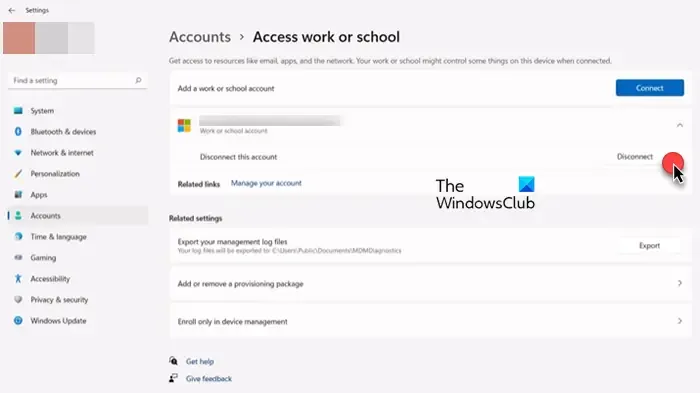
Azure Active Directory est un service d’identité basé sur le cloud de Microsoft qui offre une sécurité contre les violations de données et les attaques de cybersécurité. Il a besoin d’un TPM avec des certificats HMAC et EK pour la prise en charge de l’attestation. La déconnexion et la reconnexion à Azure AD peuvent aider à corriger l’erreur de connexion Microsoft 365 C0090016. Voici comment:
- Appuyez sur la touche Windows + I pour ouvrir Paramètres .
- Accédez à Comptes > Accéder au travail ou à l’école .
- Sélectionnez la connexion Azure AD, cliquez sur Déconnecter et redémarrez votre PC.
- Encore une fois, accédez à la page Accéder au travail ou à l’école et sélectionnez Joindre cet appareil à Azure Active Directory .
- Saisissez les informations d’identification de votre compte et sélectionnez Laisser mon organisation gérer mon appareil .
- Redémarrez votre appareil une fois terminé et essayez de vous connecter à Office 365.
4] Connectez-vous en utilisant un autre compte
Il est possible que l’erreur réside dans votre compte Microsoft. Si tel est le cas, essayez de vous connecter avec un autre compte. Cependant, vous pouvez également vous connecter avec un compte local et vérifier si le problème est résolu.
5] Mettre à jour le BIOS
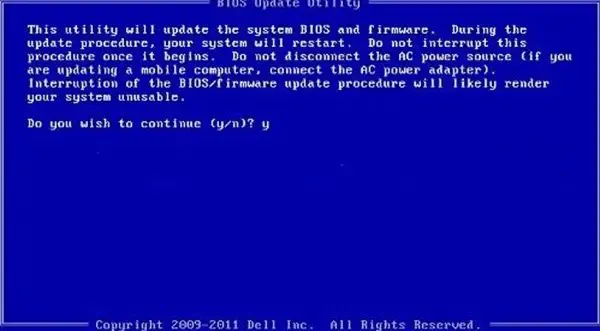
Si aucune des étapes ci-dessus ne peut vous aider, mettez à jour le BIOS de la carte mère . Un BIOS obsolète ou corrompu peut être le véritable coupable. Lors de la mise à jour du BIOS, votre erreur TPM devrait être résolue.
J’espère que cet article vous aidera.
Comment corriger l’erreur de connexion à Office 365 ?
Si vous rencontrez des erreurs de connexion à Office 365, effacez les données du cache et les cookies du navigateur. Toutefois, si cela ne résout pas le problème, envisagez de supprimer les identités Office mises en cache dans l’Éditeur du Registre et essayez de vous connecter à l’aide d’un compte local.
Quelle est la cause de l’erreur TPM ?
Le TPM de votre appareil peut mal fonctionner s’il est réimagé sans effacer le TPM. Si tel est le cas, effacez le TPM et installez le dernier micrologiciel du TPM. Cependant, si l’erreur n’est pas corrigée, essayez d’effacer le TPM.



Laisser un commentaire